برای مشاوره تغییر شماره در واتساپ
برای مشاوره تغییر شماره در واتساپ


پیام رسان واتساپ که امروزه طرفداران و کاربران زیادی در سرتاسر دنیا از جمله کشور ما پیدا کرده است، امکانات مختلفی را در اختیار کاربران خود قرار میدهد که آشنایی با آنها می تواند در بهر بردن هر چه بیشتر افراد از این برنامه موثر واقع شود. با بروزرسانی و انتشار نسخه های جدید قابلیت های جدیدتری به این برنامه اضافه می گردد. یکی از قابلیت های کاربردی برنامه واتساپ امکان تغییر شماره تماس می باشد.
این قابلیت برای آن دسته از افرادی که به هر دلیلی مجبور به تغییر سیم کارت خود شده اند ضروری بوده و به همین دلیل در این مقاله با استفاده از راهنمای تصویری به نحوه تغییر شماره در واتساپ پرداخته و نیز این مورد که آیا بعد از تغییر شماره در واتساپ شماره جدید برای گروه ها نشان داده خواهد شد یا خیر بررسی شده است.
نحوه تغییر شماره در واتساپ
تغییر شماره همراه امری اجتناب ناپذیر می باشد که هر چقدر کاربران تلاش داشته باشند تا از تغییر شماره همراه پرهیز کنند اما ممکن است موردی پیش بیاید که تصمیم بگیرند شماره همراه خود را تغییر دهند. اما تنها با تغییر شماره همراه کار تمام نخواهد شد زیرا ممکن است با تغییر شماره همراه مجبور شوند تا شبکه های اجتماعی خود را حذف کرده و مجدد با شماره جدید اکانت بسازند و یا در صورت امکان نسبت به تغییر شماره در شبکه های اجتماعی که این امکان را به کاربرانشان می دهند اقدام کنند.
خوشبختانه اپلیکیشن واتساپ این امکان را برای کاربران خود فراهم نموده و کلیه کاربران امکان تغییر شماره در واتساپ را خواهند داشت. حال ممکن است این سوال پیش بیاید که چگونه شماره واتساپ را عوض کنیم؟ در این بخش به همراه راهنمای تصویری به نحوه عوض کردن شماره واتس آپ پرداخته می شود اما پیش از همه کاربران می بایست نسبت به فعال بودن آخرین نسخه برنامه واتساپ بر روی گوشی تلفن همراه اطمینان حاصل نموده و سپس به برنامه و یا سایت واتس آپ وارد شوند.
از بخش بالای صفحه گزینه سه نقطه را لمس کرده و گزینه setting را انتخاب نموده تا صفحه تنظیمات باز شود. همانند تصویر زیر در ابتدا می بایست گزینه Account و سپس change number انتخاب شود.
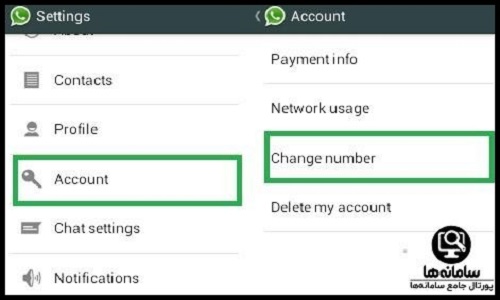
پس از انتخاب گزینه change number، ابتدا صفحه ای جهت هشدار شرایط تغییر شماره در واتساپ نمایش داده خواهد شد. پس از اطمینان نسبت به فعال و در دسترس بودن شماره تماس جدید گزینه next را انتخاب و در مرحله بعدی می بایست در کادر بالا شماره قدیمی و در کادر پایین شماره جدید واتساپ وارد شود.
در مرحله بعدی نیز گزینه هایی در خصوص متوجه شدن مخاطبین نسبت به تغییر شماره نمایش داده می شود که کاربران با توجه به نظر شخصی خود از بین این سه گزینه یک گزینه را انتخاب می کنند. در تصاویر زیر مراحل عوض کردن شماره واتس آپ نمایش داده شده است.
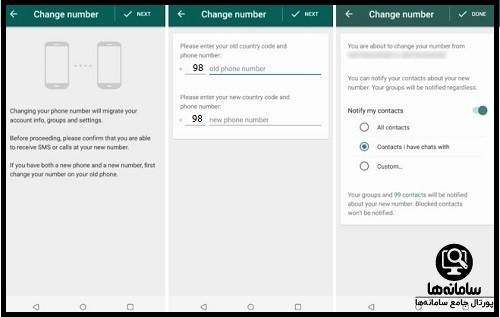
برای کسب اطلاعات بیشتر در خصوص چگونگی انتقال مخاطبین به واتساپ دوم خواندن مقاله ای که لینک آن را در قسمت زیر قرار داده شده است توصیه می شود.
تغییر شماره واتساپ بدون اطلاع مخاطبین
پیشتر توضیحاتی در رابطه با نحوه تغییر شماره در واتساپ ارائه شد. حال اگر کاربران بعد از دانلود و نصب واتساپ تمایلی به اطلاع داشتن مخاطبین خود از تغییر شماره واتساپ نداشته باشند چه کاری می بایست انجام داد؟ در این بخش به ارائه راهکارهایی جهت تغییر شماره واتساپ بدون اطلاع مخاطبین به همراه راهنمای تصویری پرداخته شده است.
پس از اطمینان حاصل نمودن از نصب بودن آخرین نسخه واتساپ بر روی گوشی تلفن همراه، کاربران می بایست وارد برنامه واتساپ شده و از بخش بالای صفحه ابتدا گزینه سه نقطه و سپس گزینه setting را انتخاب نمایند تا وارد بخش تنظیمات شوند.
همانند تصویر زیر ابتدا گزینه Account و سپس change number انتخاب نمایند.
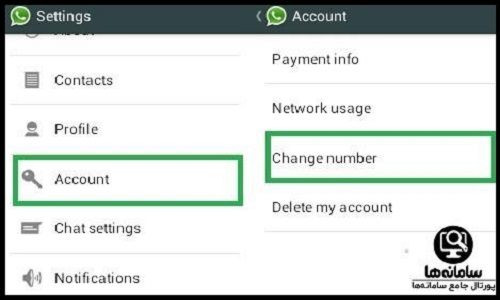
پس از مشاهده هشدار شرایط تغییر شماره در واتساپ و اطمینان از فعال و در دسترس بودن شماره تماس جدید گزینه next را انتخاب و در مرحله بعد در کادر بالا شماره قدیمی و در کادر پایین شماره جدید واتساپ وارد نمایند.
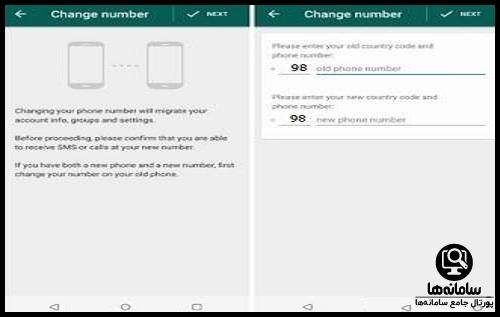
در مرحله بعد تصویری همانند زیر نمایش داده خواهد شد.

همانطور که در تصویر مشخص است گزینه هایی در این صفحه وجود دارد که به شرح زیر می باشد:
Notify contacts: در صورتی که کاربران قصد داشته باشند در خصوص تغییر شماره واتساپ به کلیه مخاطبین اطلاع رسانی شود می بایست این گزینه فعال شود.
All contacts: با انتخاب این گزینه تغییر شماره واتساپ به کلیه مخاطبین اطلاع رسانی خواهد شد.
All contacts I have chats with: با انتخاب این گزینه اطلاع رسانی تغییر شماره در واتساپ فقط به کاربرانی که قبلا با آنها چت شده باشد انجام می شود.
Custom: اگر کاربری قصد داشته باشند اطلاع رسانی تغییر شماره واتساپ تنها به کاربران خاصی انجام گردد، می بایست این گزینه را فعال نموده و پس از فعالسازی لازم است تا مخاطبین مورد نظر جهت اطلاع رسانی را تعیین نماید.
در آخر با انتخاب گزینه Done تغییرات اعمال می گردد.
حال اگر کاربری تمایل به مطلع کردن مخاطبین به تغییر شماره واتساپ نداشته باشد می بایست گزینه Notify contacts را غیر فعال کرده و سپس گزینه Done را انتخاب نماید.
در آخر صفحه جدیدی نمایش داده خواهد شد که می بایست کد فعالسازی ارسال شده به شماره جدید در فیلد معین شده وارد گردد تا فرایند تغییر شماره در واتساپ تکمیل گردد.
آیا بعد از تغییر شماره در واتساپ شماره جدید برای گروه ها نشان داده خواهد شد؟
با توجه به توضیحاتی که در بخش های قبل در رابطه با تغییر شماره در واتساپ و گزینه های اختیاری مربوط به این تغییر ارائه شد، ممکن است برای کاربران این سوال پیش آمده باشد که آیا بعد از تغییر شماره در واتساپ شماره جدید برای گروه ها نشان داده خواهد شد یا خیر؟ در این بخش به پاسخ این سوال پرداخته خواهد شد.
بعد از ثبت شماره جدید در واتساپ و وارد نمودن کد فعالسازی یکبار مصرف همتا که به شماره جدید ارسال می گردد، تغییر شماره واتساپ انجام می گردد و کاربران واتساپ می بایست توجه داشته باشند که به صورت پیش فرض کلیه افرادی که با آنها در گروه های مختلف هستند متوجه تغییر دادن شماره واتساپ خواهند شد و همانند تصویر زیر اطلاع رسانی تغییر شماره در گروه ها نمایش داده خواهد شد.
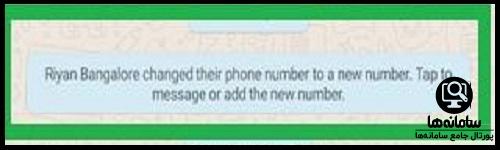
همانطور که در تصویر مشخص شده شماره جدید در گروه ها نمایش داده نشده و تنها پیغام تغییر شماره اعلام خواهد شد.
اگر بعد از خواندن این مقاله ، سوال یا ابهامی در خصوص تغییر شماره در واتساپ داشتید هم می توانید با کارشناسان مرکز مشاوره سامانه ها تماس بگیرید. کارشناسان سامانه ها تمام سوالات شما را به کامل ترین شکل ممکن پاسخگو هستند.


پاسخ مشاور: برای تغییر شماره در واتساپ ابتدا باید گزینه setting را انتخاب نموده تا صفحه تنظیمات باز شود سپس در ابتدا می بایست گزینه Account و سپس change number انتخاب شود.
پاسخ مشاور: پیام تغییر شماره تو گروه ها ارسال میشه ولی شماره تماستون مشخص نمیشه
پاسخ مشاور: با سلام. ممنون از بازخوردتون.
پاسخ مشاور: با سلام. بلی چون از گروه حذف نمی شوید، بنابراین می تونید به پیام های جدید گروه دسترسی داشته باشید.
پاسخ مشاور: با سلام. خیر، به دلیل اینکه دیتای واتساپ بر روی موبایل ذخیره میشه امکان انتقال از طریق سیک کارت وجود نداره.